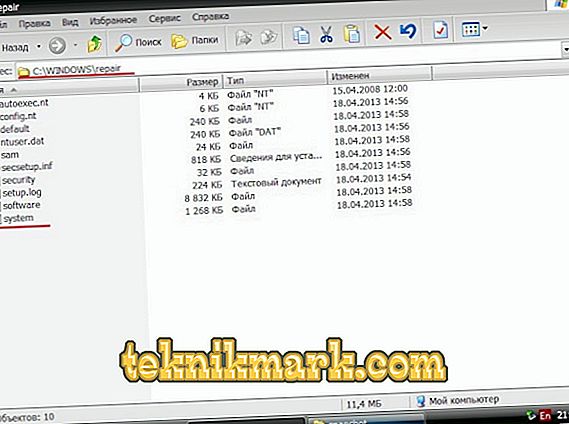Mindannyian tudjuk, hogy az operációs rendszer néha új hibákkal és problémákkal lepi meg minket, amelyek megnehezítik a számítógép működését, vagy akár megakadályozzák annak indítását. „A Windows nem indítható meg a sérült vagy hiányzó Windows® System32 konfigurációs fájl miatt” - az egyik leggyakoribb hiba, amelyet leginkább a Windows XP operációs rendszer felhasználói találnak meg (még nem látták más verziókban, de bármi történhet) ezért ez a kézikönyv több erre az operációs rendszerre vonatkozik.
TIP. néha ugyanazt az üzenetet különböző végszóval lehet. Például a „rendszer” helyett írott „szoftver”, „alapértelmezett” vagy „biztonság” lesz.Kezdetben, nézzük meg, hogy mi az, és honnan jött. Egyszerűen fogalmazva, a számítógép nem indul el sérült rendszerleíró adatbázis miatt. A rendszer újratelepítése a legegyszerűbb és leghatékonyabb módja a probléma megoldásának, de csak akkor, ha nem fél az adatok elvesztésétől. Ez mindenféle okból megtörténhet, kezdve a számítógép helytelen leállításával és a merevlemez kopásától. Ez utóbbi esetben természetesen szükség lehet a merevlemez cseréjére, de nem mindig. Az ebből eredő hiba lényege nem változik, ezért az útmutatónak segítenie kell minden esetben.

A Windows indítási hiba elhárítása.
OS javítás
Tehát megpróbálod bekapcsolni a számítógépet, és üzenetet kapsz arról, hogy a Windows System32 rendszer sérült. A rendszerleíró adatbázis kétféleképpen javítható: kényszeríti a rendszert a javításra, vagy a hiba kézi javítására. Kezdjük egy egyszerűbb lehetőséggel.
- Kattintson a "Számítógép újraindítása" gombra. A folyamatban nyomja meg az F8 billentyűt. További rendszerindítási beállítások jelennek meg a monitoron.
- Válassza az "Utolsó ismert jó konfiguráció letöltése" lehetőséget.
- Indítsa újra a számítógépet, és nézze meg, hogy a probléma megoldódott.

Ez a módszer arra kényszeríti az operációs rendszert, hogy használja azokat a konfigurációs fájlokat, amelyekhez az operációs rendszer sikeresen elindult. A rendszer újraindítása után a rendszerindításkor fellépő hiba nem jelenik meg.
Manuális rendszer-visszaállítás
Ha az előző módszer nem segített, érdemes kézzel megoldani a problémát. Általánosságban elmondható, hogy a feladata a biztonsági másolatfájlok másolása a Ennek számos módja van.
Visszaállítás fájlkezelő használatával
Nem azt jelenti, hogy ez a módszer sokkal nehezebb, mint az utolsó sikeres konfiguráció elindítása, de van egy figyelmeztetés: ez a módszer akkor alkalmas, ha van rendszerindító lemeze vagy flash meghajtója bármilyen kezelővel. De ha úgy dönt, akkor a Live CD a legjobb. A médiához való írás nem annyira problematikus, de a program még mindig nemcsak a rendszer helyreállítására, hanem a vírusok banális keresésére is hasznos. Tehát, ha van lemeze, akkor a következőket tesszük:
- Helyezze be a médiát.

- Miután minden be van töltve, elindítjuk a felfedezőt.
- Magában az Explorerben két lapot nyitunk meg (szinte az összes vezető lehetővé teszi): az egyikben - ugyanabban a mappában: windows system system, a másikban pedig a biztonsági másolatokkal rendelkező mappa: windows javítási rendszer. Gondosan nézzük a sérültet, a rendszernek megfelelően, a fájl - nem lehet kiterjesztés.
- Másolja a Windows javítási rendszerét a helyreállítási mappából a mappába a hibával. Megjelenik egy ablak, amely engedélyt kér a fájl cseréjéhez. Megerősítjük.
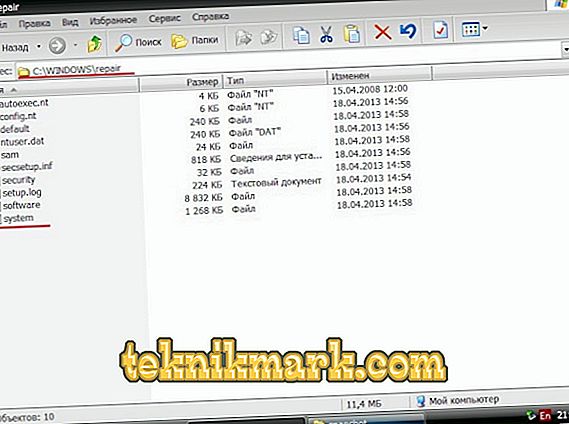
Van még egy biztonságosabb út. A sérült adatokat nem lehet lebontani, átnevezni, majd a visszaállítási mappából az eredeti fájlok másolására.
- Indítsa újra, és ellenőrizze, hogy a probléma megoldott-e.
Visszaállítás parancssor segítségével
Ha nincs kezelője, és a problémát sürgősen meg kell oldani, akkor van egy másik mód a parancssor használatával. Ezt a következő módon írhatja be:
- Biztonságos módban. Ehhez, amint azt korábban említettük, a PC újraindítása után azonnal nyomja meg az F8 billentyűt. Ez az üzemmód azonban nem mindig indul el, és néha nem támogatja a parancssorot.
- A média használata a Windows XP rendszerben. Itt beléphet a konzolba, és megtalálhatja ugyanazt a parancssorot. Ehhez az üdvözlőképernyő megjelenésekor nyomja meg az R gombot, és válassza ki a helyreállításhoz szükséges rendszert.
- A Windows 7 vagy 8 adathordozó használata. Jól emlékszünk arra, hogy „javítanunk kell” az XP-t, de ez a lehetőség a konzol hívására is elfogadható. Nyomja meg a Shift + F10 billentyűt, amint megjelenik a nyelvválasztó ablak.
A következő lépés a parancssor megnyitása után a sérült fájl konkrét nevének (szoftver, rendszer, sam, alapértelmezett vagy biztonsági) meghatározása és annak a rendszerlemeznek a pontos betűje, amelyen az operációs rendszer található. Ebből a célból két parancs van:
- wmic logicaldisk kap feliratot (a meghajtó betűjének megkereséséhez, amely a rendszer meghajtója);
- dir c: (megjeleníti a C meghajtón lévő mappákat; ha nem találja a kívánt nevet tartalmazó mappákat, nézze meg a D meghajtót ugyanúgy).

Ezután állítsa vissza a sérült fájlt a következő parancs beírásával (például a C meghajtón található rendszer).
Meglévő fájlok archiválása
c: windows32 konfigurációs rendszer c: windows system32 config.bak
Problémafájlok eltávolítása
c: windows system32 konfigurációs rendszer törlése
Helyreállítás a biztonsági mentésből
c: c: javítási rendszer c: Windows system32 konfigurációs rendszer
FONTOS. A parancsok változhatnak attól függően, hogy melyik lemez a fájl, és melyik sérült.Például ilyen módon írhatók:
c: Windows rendszer 32 konfigurációs szoftver c: windows32 konfiguráció software.bak
vagy úgy (ha a rendszer mappa a D lemezen van):
d: másolás: windows system32 konfiguráció c c: windows32 konfiguráció as.bak
Hasonlóképpen a jövőben a parancsok a fájl törlése és visszaállítása során megváltoznak. Lépjen ki a konzolból (írja be és hajtsa végre az Exit parancsot), és indítsa újra a számítógépet. Ha mindent helyesen adtál meg, az üzenet nem jelenik meg újra.
Egyes esetekben egyik opció sem segít. Ez csak egy dolgot jelenthet - itt az ideje, hogy teljesen újra telepítse az operációs rendszert, biztosan megoldja a problémát. Reméljük, hogy sikerült. Ha valami nem világos, kérdezzen!